Chỉnh độ sáng màn hình win 7, 10 nhanh chóng nhất 2023

Cách chỉnh độ sáng màn hình trên Windows 7
Windows 7 cung cấp nhiều phương pháp để điều chỉnh độ sáng màn hình của bạn. Dưới đây là ba phương pháp phổ biến để thực hiện việc này trên hệ điều hành Windows 7:
Sử dụng các phím tắt trên bàn phím:Nhiều máy tính và laptop có phím tắt kết hợp với phím chức năng (F1, F2, v.v.) để điều chỉnh độ sáng màn hình. Thông thường, bạn sẽ thấy một biểu tượng mặt trời trên các phím này.
Để tăng độ sáng màn hình, nhấn phím Fn (nếu có) cùng với phím tăng độ sáng tương ứng (thường là phím F key có biểu tượng mặt trời và mũi tên lên).
Để giảm độ sáng màn hình, nhấn phím Fn (nếu có) cùng với phím giảm độ sáng tương ứng (thường là phím F key có biểu tượng mặt trời và mũi tên xuống).

Chỉnh độ sáng màn hình bằng sử dụng Control Panel
Bước 1: Nhấn vào nút Start trên thanh Taskbar.
Bước 2: Chọn Control Panel để mở cửa sổ Control Panel.
Bước 3: Trong Control Panel, chọn mục Appearance and Personalization (Giao diện và Cá nhân hóa).
Bước 4: Chọn mục Adjust screen resolution (Điều chỉnh độ phân giải màn hình).
Bước 5: Trong cửa sổ Adjust screen resolution, bạn sẽ thấy một thanh trượt "Brightness" (Độ sáng). Di chuyển thanh trượt này sang trái hoặc phải để giảm hoặc tăng độ sáng màn hình.
Bước 6: Nhấn OK để lưu các thay đổi.
Chỉnh độ sáng màn hình bằng sử dụng Power Options:
Bước 1: Nhấn vào nút Start trên thanh Taskbar.
Bước 2: Chọn Control Panel để mở cửa sổ Control Panel.
Bước 3: Trong Control Panel, chọn mục Hardware and Sound (Phần cứng và Âm thanh).
Bước 4: Chọn mục Power Options (Tùy chọn nguồn điện).
Bước 5: Trong cửa sổ Power Options, chọn mục Change plan settings (Thay đổi cài đặt kế hoạch).
Bước 6: Chọn mục Change advanced power settings (Thay đổi cài đặt năng lượng nâng cao).
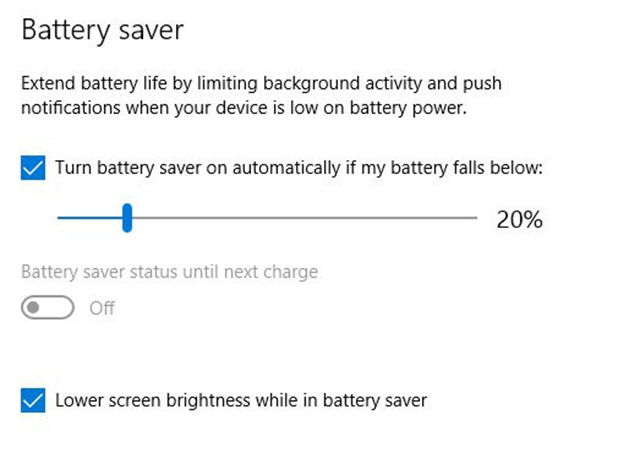
Bước 7: Trong cửa sổ Power Options, bạn sẽ thấy một danh sách các tùy chọn. Tìm mục Display và mở rộng nó.
Bước 8: Tại đây, bạn có thể điều chỉnh độ sáng màn hình dưới các tùy chọn như "On battery" (Khi sử dụng pin) và "Plugged in" (Khi kết nối nguồn điện).
Bước 9: Nhấn OK để lưu các thay đổi.
Lưu ý rằng các bước và tùy chọn có thể khác nhau tùy thuộc vào cấu hình và phiên bản Windows 7 của bạn.
#phanmemtinhoc, #Chỉnh_độ_sáng_màn_hình, #Cách_chỉnh_độ_sáng_màn_hình, #Hướng_dẫn_chỉnh_độ_sáng_màn_hình
